Como espelhar um iPad em um dispositivo Roku
Uma das maiores vantagens de possuir um iPad é conectá-lo ao seu reprodutor de mídia Roku. Você pode sentar e relaxar enquanto assiste a vídeos e fotos na tela grande do seu iPad. Ou melhore suas apresentações de trabalho conectando rapidamente seu dispositivo móvel ao Roku, chamando a atenção para conteúdos importantes com confiança.
Embora não seja possível espelhar toda a tela no Roku, você ainda pode espelhar imagens, vídeos e músicas arquivos salvos no tablet. Isso significa que você não verá videogames e aplicativos como o Twitch. No entanto, conectar os dois dispositivos oferece uma maneira única de experimentar seu conteúdo.
Continue lendo para aprender como espelhar seu iPad no Roku para aproveitar ao máximo seus arquivos de mídia.
Como espelhar um iPad com o aplicativo Roku
Espelhar diferentes tipos de conteúdo é um processo bastante direto depois de fazer uma alguns ajustes e preparou seu dispositivo Roku.
Como configurar seu Roku para espelhar um iPad
Você primeiro terá que baixar o aplicativo Roku Remote Control em seu tablet. Você pode encontrá-lo na Apple Store e instalá-lo.
Como este aplicativo não é totalmente compatível com iPad dispositivos, você terá que ajustar as configurações para que ele possa rodar em tela cheia. Para ampliar a exibição, pressione o ícone de seta na parte inferior da tela.
Em seguida, você precisará garantir que as configurações do Roku player permitam que você espelhe seu iPad. Veja como fazer isso:
Use o controle remoto Roku e escolha Configurações na barra de ferramentas à esquerda da tela do Roku.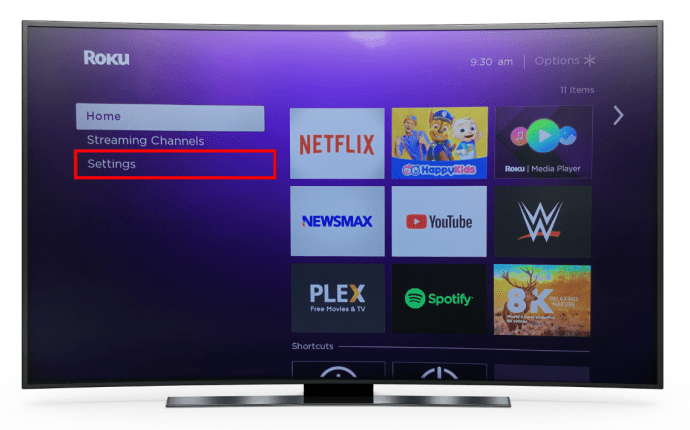 A seguir, localize a guia Sistema e clique em Espelhamento de tela.
A seguir, localize a guia Sistema e clique em Espelhamento de tela.
Ao entrar no modo Screen Mirroring, você terá duas opções. Você pode selecionar Avisar ou Sempre permitir. Se você usar Prompt, seu Roku sempre pedirá permissão quando você tentar espelhar um tablet.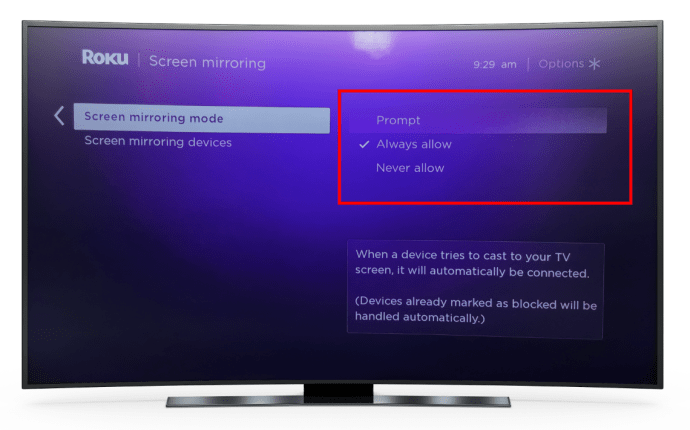
Depois de ativar o espelhamento de tela no Roku reprodutor de mídia, você pode espelhar seu iPad.
Como espelhar um iPad com o aplicativo Roku
Seu tablet e Roku precisam estar conectados à mesma rede Wi-Fi , verifique as configurações de conexão para ter certeza de que é esse o caso.
Inicie o aplicativo Roku Remote Control em seu tablet. Selecione a seção Mídia na parte inferior da tela para ativar imagens, vídeos, e transferências de música de seu tablet para seu player Roku.Se você selecionou Avisar no modo Screen Mirroring, o aplicativo solicitará que você se conecte ao seu dispositivo Roku.Escolha o tipo de conteúdo que deseja para transferir para o seu Roku. Percorra suas fotos, músicas e vídeos até encontrar o conteúdo que deseja. Depois de clicar em uma imagem ou vídeo, seu Roku o exibirá na tela da TV. Ao entrar em uma pasta de imagens, clique no ícone Reproduzir e todas as imagens armazenadas aparecerão em uma apresentação de slides.
Deslize com o dedo ou use os botões de controle abaixo das imagens para voltar e através da apresentação de slides.
Como espelhar um iPad com o Apple AirPlay
Usar o aplicativo Roku é a maneira mais popular de espelhar seu iPad, mas há outra excelente opção para fazer isso. O AirPlay também permite que você use o serviço de streaming Roku para espelhar um dispositivo iOS.
Como verificar se seu dispositivo Roku é compatível com o AirPlay
Para verificar se o AirPlay funcionará bem com o Roku , você precisará descobrir a versão do software e o modelo do dispositivo.
Veja como determinar isso:
Vá para a tela inicial e selecione Configurações. 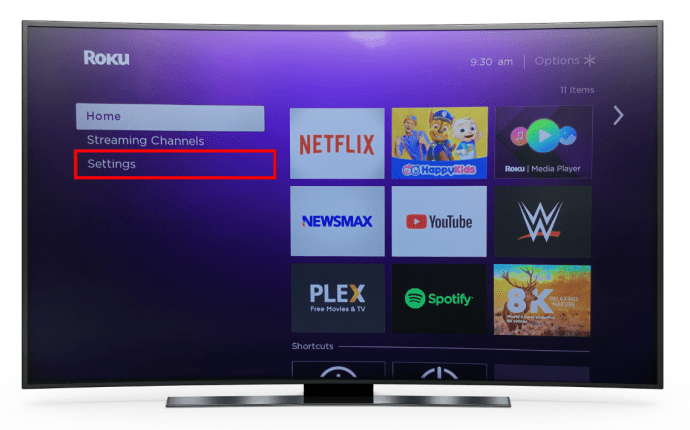 Escolha Sistema.
Escolha Sistema.
Clique em Sobre. As informações do dispositivo aparecerão na tela.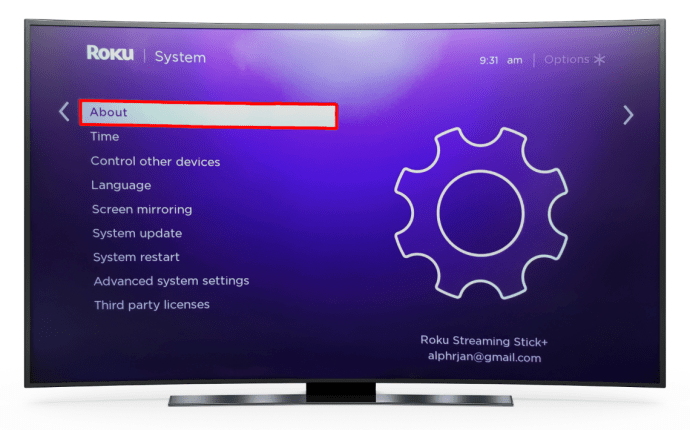
Seu dispositivo Roku deve estar operando em Roku OS 9.4 e superior ou Roku OS 10.0 ou superior para funcionar com AirPlay. Você pode encontrar uma lista de dispositivos compatíveis aqui.
Tablets com OS 12.3 ou posterior compatível com streaming com Apple AirPlay.
O que ajustar antes de conectar o AirPlay ao seu dispositivo Roku
Se você estiver usando um Roku Streambar ou Roku TV, eles serão desconectados do sua rede Wi-Fi depois de desligá-los. Para evitar isso, você precisará habilitar um recurso para manter uma conexão estável. A ativação desse recurso fortalecerá a conexão sem fio e permitirá que você conecte o AirPlay ao seu dispositivo.
Aqui estão as etapas para ativá-lo:
Clique no botão Início em seu Controle remoto Roku. Em seguida, percorra as opções e pressione Configurações.
Em seguida, percorra as opções e pressione Configurações. 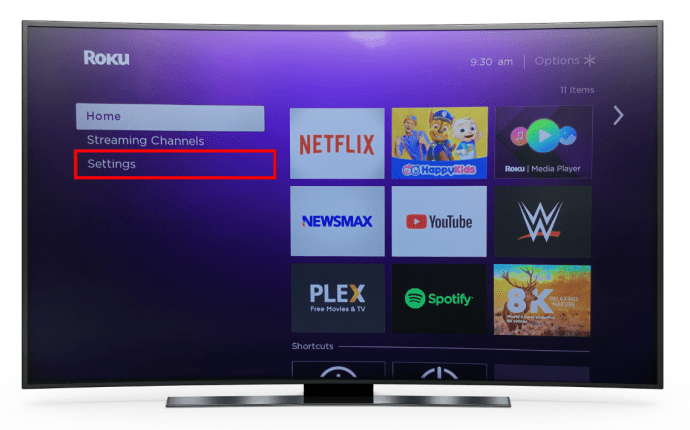 Escolha Sistema e escolha Energia. Selecione Início rápido da TV na sua TV ou use Início rápido na Streambar.
Escolha Sistema e escolha Energia. Selecione Início rápido da TV na sua TV ou use Início rápido na Streambar.
Essas configurações agora devem permitir que você envie fotos, vídeos e músicas de seu tablet para o dispositivo Roku usando o AirPlay.
Como espelhar seu iPad para Roku com AirPlay
Depois de verificar se seu tablet e dispositivo Roku estão usando a mesma conexão Wi-Fi, você pode espelhar seu iPad e transmitir conteúdo na tela grande usando AirPlay.
Encontre o arquivo de imagem, áudio ou vídeo que deseja enviar para o seu dispositivo Roku em seu tablet. Se desejar transferir uma foto ou vídeo, acesse os aplicativos de vídeo e selecione o ícone AirPlay video.
Vá para música e outros aplicativos de áudio quando quiser compartilhar músicas, gravações ou podcasts. Em seguida, escolha Áudio AirPlay. O menu AirPlay será aberto, percorra-o e escolha seu dispositivo Roku.
Observe que talvez seja necessário clicar no botão Compartilhar antes do O ícone AirPlay aparece em alguns casos.
Quando seu conteúdo começa a ser transmitido na tela Roku, você pode usar seu tablet ou controle remoto Roku para pausar, inverter ou reproduzir a mídia. Pressione o ícone Início no controle remoto Roku para encerrar a sessão de espelhamento.
O que fazer se o seu dispositivo Roku não estiver aparecendo no menu AirPlay
Existem três razões comuns pelas quais o AirPlay não registra seu dispositivo Roku quando você está tentando transmitir conteúdo de seu iPad:
Seu tablet ou dispositivo Roku pode não ser compatível com AirPlay.
Certifique-se de que ambos os dispositivos suportam AirPlay antes de tentar espelhar a tela do iPad.
Seu dispositivo Roku e tablet estão conectados a diferentes redes Wi-Fi.
Você só pode usar o AirPlay para transmitir conteúdo no Roku quando ambos os dispositivos estiverem usando a mesma conexão sem fio.
Você desligou o AirPlay no seu dispositivo Roku.
As etapas a seguir permitirão que você ative o AirPlay:
No seu dispositivo Roku, abra Configurações. 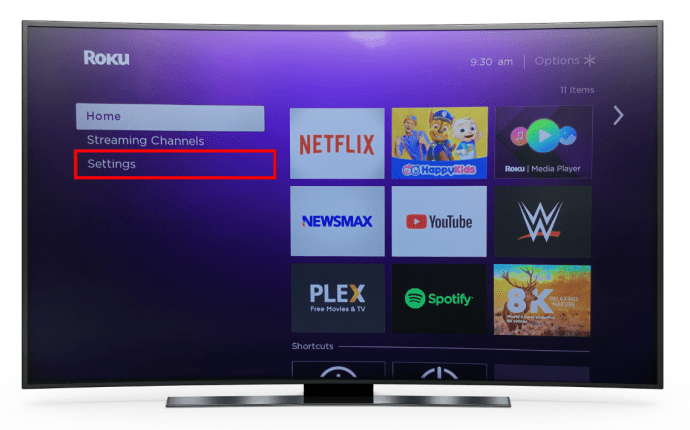 Selecione Apple AirPlay e HomeKit.
Selecione Apple AirPlay e HomeKit.
Pressione On para ativar o AirPlay.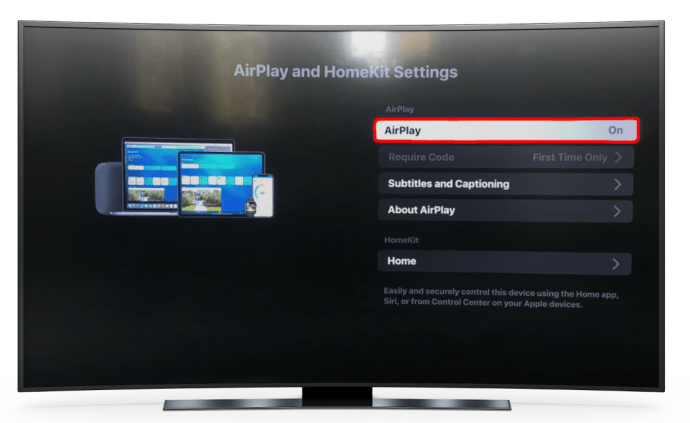
Como usar um aplicativo de espelhamento de tela
A última opção que mencionaremos é aprimorar sua experiência visual com um aplicativo de espelhamento de terceiros. O aplicativo de espelhamento de tela é uma excelente escolha e permite enviar filmes, vídeos, fotos e documentos que você armazenados em seu dispositivo Roku.
Veja como usá-lo:
Baixe o aplicativo em seu tablet e inicie-o.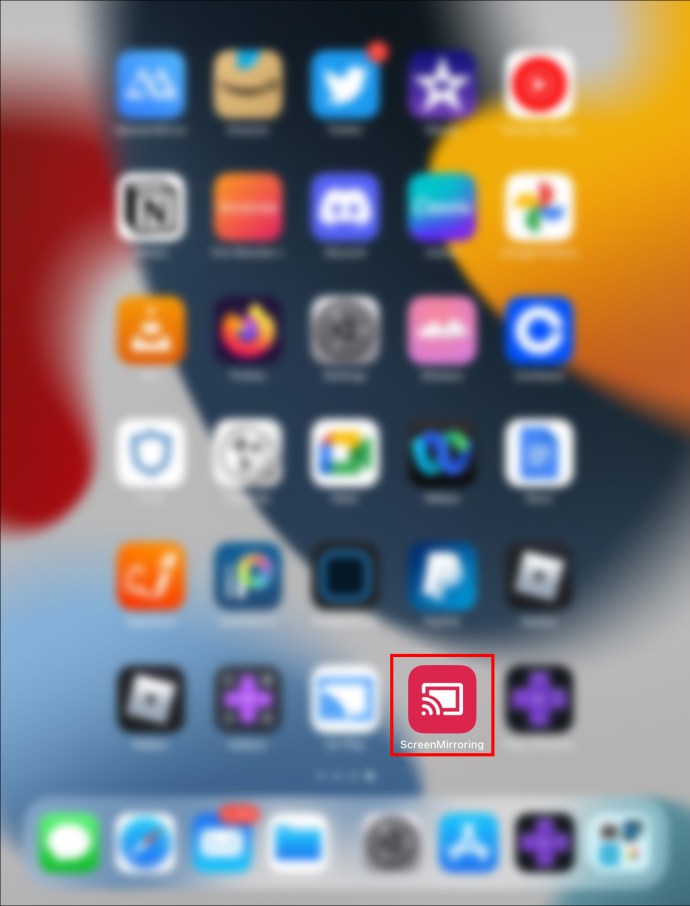 Verifique se os dispositivos iPad e Roku estão ligados a mesma rede sem fio. Localize e selecione o arquivo que deseja enviar para sua TV Roku.
Verifique se os dispositivos iPad e Roku estão ligados a mesma rede sem fio. Localize e selecione o arquivo que deseja enviar para sua TV Roku.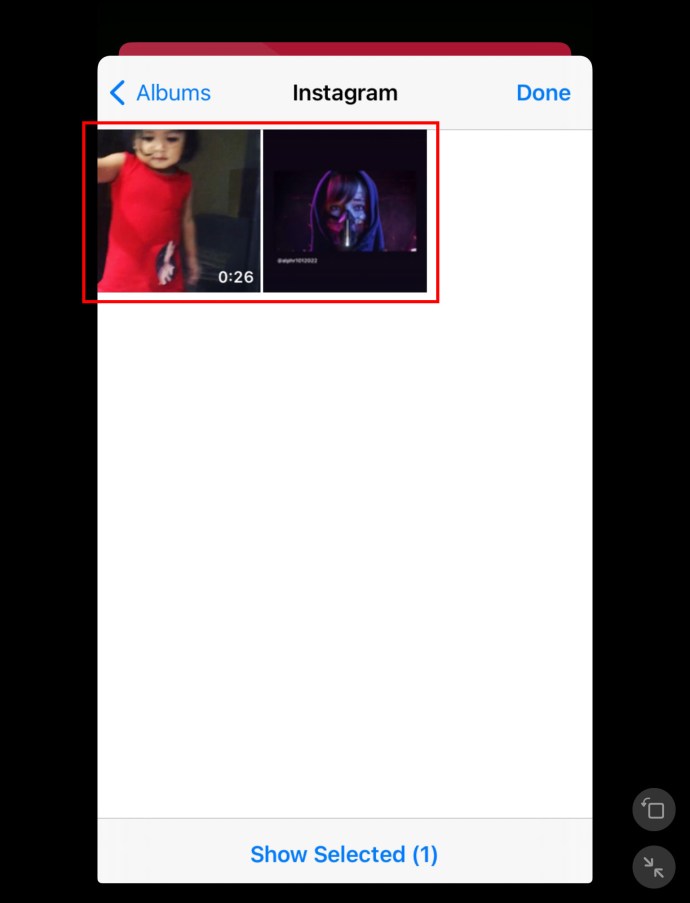 Clique no ícone Screen Cast no canto superior direito.
Clique no ícone Screen Cast no canto superior direito.
Selecione o dispositivo Roku para espelhar o conteúdo do seu tablet.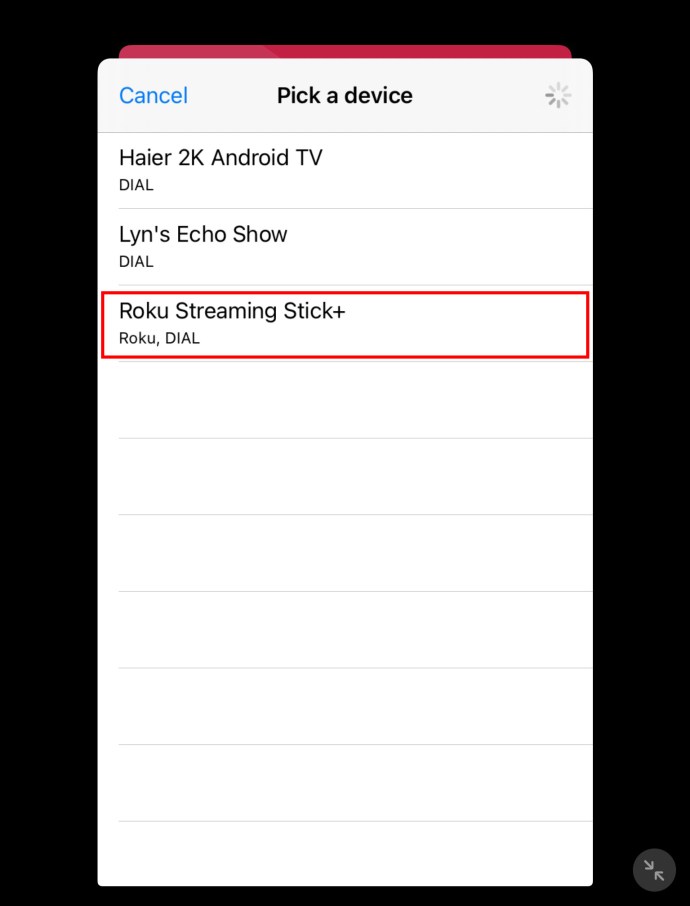
O espelhamento de conteúdo está a apenas alguns cliques de distância
Como espelhar seu iPad em um Roku dispositivo não precisa ser complicado. Você merece descobrir todo o potencial de seus dispositivos. Quando você tem controle total sobre o conteúdo do seu tablet, pode atualizar seriamente sua experiência de visualização e parar de apertar os olhos para a pequena tela em suas mãos. Agora você pode desfrutar do seu conteúdo favorito no conforto da sua sala enquanto ele é reproduzido na tela da TV.
Que tipo de arquivo você costuma espelhar no Roku? Arquivos de foto, vídeo ou áudio? Fale nos comentários abaixo.
Isenção de responsabilidade: algumas páginas deste site podem incluir um link de afiliado. Isso não afeta nosso editorial de forma alguma.


